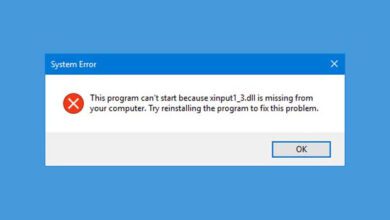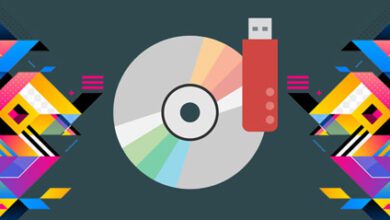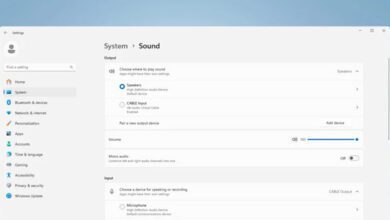رفع خطای 0x8004e4c3 در وان درایو
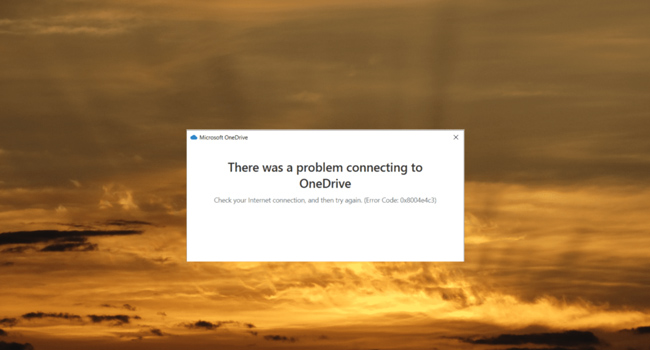
یکی از مهمترین خطا های وان درایو، ارور 0x8004e4c3 می باشد که رفع کردن آن در سایت ماکروسافت به صراحت بیان شده است که در ادامه روش رفع این خطا را در کمترین زمان آموزش می دهیم.
آیا حین ورود به برنامه وان داریو و یا همگام سازی فایل ها با خطای 0x8004e4c3 مواجه می شوید؟ اگر اینطور است، باید بدانید که شما تنها نیستید. بسیاری از افراد طی روز های گذشته گزارش داده اند که مشکل عدم اتصال به برنامه رخ داده است و نمی توانند از آن استفاده کنند. اگرچه، نحوه رفع آن آسان به نظر می رسد، اما در مواردی می تواند غیرقابل تعمیر باشد.
با این حال، ما در این مقاله سعی کرده ایم با استفاده از ۴ روش متفاوت به نحوه رفع این اخطار بپردازیم، تا اگر شما نیز با آن مواجه شده اید، بتوانید در کمترین زمان وان درایو را به حالت اولیه خود بازیابی کنید.
کد خطای 0x8004e4c3 در oneDrive چیست؟
به طور کلی خطای 0x8004e4c3 نشان دهنده این است که برنامه در اتصال به سرویس ابری مشکل دارد. این اخطار ممکن است به دلایل زیر رخ دهد:
- مشکلات اتصال به شبکه: اگر از یک اینترنت ضعیف و یا ناپایدار بهره می برید، ممکن است در اجرا و همگام سازی فایل ها با وان درایو، خطای 0x8004e4c3 رخ دهد.
- تداخل در حین همگام سازی: اگر مشکلاتی در حین همگام سازی فایل ها وجود داشته باشد، مانند داشتن فایل هایی با نام یکسان، ممکن است oneDrive با چنین مشکلی مواجه شود.
- فضای ذخیرهسازی ناکافی: اگر فضای ذخیرهسازی oneDrive شما پر شده است، ممکن است با این اخطار مواجه شوید.
- برنامه قدیمی oneDrive: استفاده از برنامه قدیمی وان درایو می تواند در رایانه شما باعث مشکلات سازگاری و در نهایت ایجاد خطای 0x8004e4c3 شود.
- تداخل آنتی ویروس: گاهی اوقات آنتی ویروس می تواند در روند همگام سازی تداخل ایجاد کرده و در نهایت باعث چنین مشکلی در وان درایو شود.
نحوه رفع خطای 0x8004e4c3 در ویندوز
قبل از رفتن به مراحل پیشرفته می بایست برخی از روش های سریع را مورد بررسی قرار دهید:
- اتصای اینترنت خود را با استفاده از برخی از وب سایت های تست سرعت، مورد بررسی قرار داده و سپس رایانه خود را با استفاده از کابل اترنت به مودم متصل کنید.
- ویندوز را به آخرین نسخه آپدیت کنید.
وان درایو را مجددا راهاندازی کنید
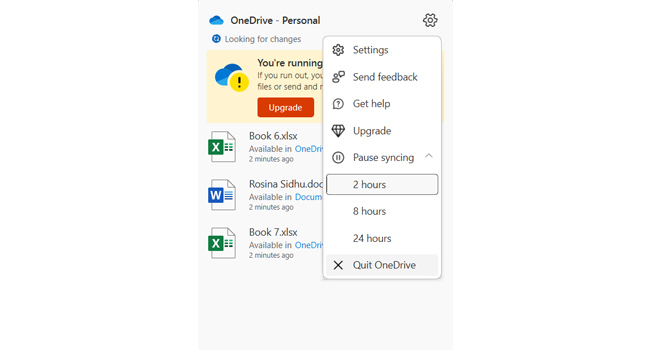
از آنجایی که مشکل 0x8004e4c3 ممکن است به دلیل یک خطای موقت در وان درایو ایجاد شده باشد، در مرحله اول، بهتر است برنامه را مجددا راهاندازی کنید. این فرایند در اکثر اوقات مشکلات به وجود آمده در برنامه را رفع می کند. در ادامه نحوه انجام این کار آورده شده است:
- بر روی نماد OneDrive در نوار وظیفه ویندوز کلیک کنید.
- گزینه Help & Settings را انتخاب کرده و سپس به Pause syncing بروید.
- بر روی Quit OneDrive کلیک کرده تا برنامه به طور کامل بسته شود.
- مجددا برنامه OneDrive را از طریق منوی Start ویندوز اجرا کنید.
One Drive را بازنشانی کنید
بازنشانی مجدد وان درایو یکی دیگر از مراحلی است که برای خطای 0x8004e4c3 توصیه می کنیم. این فرایند باعث می شود با استفاده از داده های قدیمی، برنامه را مجددا به حالت اولیه خود بازگرداند. برای بازنشانی برنامه OneDrive می توانیدمراحل زیر را دنبال کنید:
- بر روی نماد Start کلیک راست نموده و سپس از منوی زمینه گزینه Run را انتخاب کنید.
- دستور زیر را در پنجره Run جاگذرای کرده و سپس کلید Enter را بفشارید:
- %localappdata%\Microsoft\OneDrive\onedrive.exe /reset
- مجددا دستور زیر را در برنامه قرار داده و سپس بر روی گزینه Ok کلیک کنید:
- %localappdata%\Microsoft\OneDrive\onedrive.exe
اکنون برنامه وان درایو به حالت اولیه بازنشانی شده است و شما می توانید همانند قبل از آن برای اشتراک گذاری فایل های خود استفاده کنید.
تنظیمات مربوط به Internet Properties را تغییر دهید
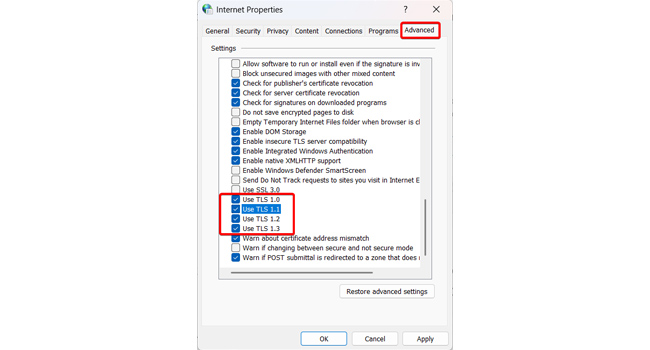
اگر همچنان با عدم اجرای صحیح وان درایو و یا مشکل در اشتراک گذاری فایل ها مواجه هستید، ممکن است مشکل اصلی در تنظیمات مربوط به اینترنت و به خصوص در Internet Pronperties باشد. بدین ترتیب، آن را با استفاده از موارد زیر پیکربندی کرده و مجددا به ادامه فرایند خود در برنامه بپردازید.
- با استفاده از کلید های ترکیبی Win + R کادر محاوره ای Run را باز کنید.
- عبارت inetcpl.cpl را در نوار مربوطه تایپ و سپس بر روی گزینه Ok کلیک کنید.
- در پنجره Internet Properties به تب Advanced رفته و سپس TLS 1.0، TLS 1.1، TLS 1.2 و TLS 1.3 را علامت بزنید.
- در نهایت برای ذخیره تغییرات بر روی گزینه Apply و سپس Ok کلیک کرده تا تغییرات ذخیره شوند.
اکنون، رایانه خود را مجددا راهاندازی کرده و سپس بررسی کنید که آیا مشکل 0x8004e4c3 رخ می دهد یا خیر.
OneDrive را مجددا نصب کنید
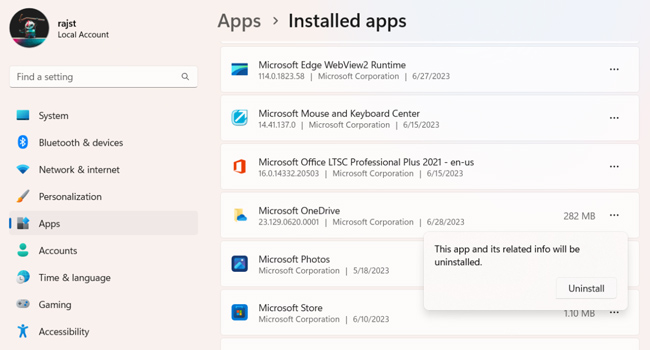
نصب مجدد OneDrive به عنوان آخرین و یکی از بهترین راه حل های موجود برای رفع خطای 0x8004e4c3 در اجرای برنامه و اشتراک گذاری فایل محسوب می شود. زیرا برخلاف فرایند بازنشانی، این بار فایل های اصلی برنامه به صورت جداگانه دریافت و نصب خواهند شد، به گونه ای که همانند روز اول از آن استفاده کرده بودید.
برای حذف و نصب وان درایو می توانید مراحل زیر را دنبال کنید:
- بر روی نماد Start کلیک راست نموده و سپس Installed apps را انتخاب کنید.
- بر روی نماد سه نقطه مربوط به برنامه Microsoft OneDrive کلیک کنید.
- در نهایت برای حذف برنامه گزینه Uninstall را انتخاب کنید.
دستورالعمل های ارائه شده را دنبال کرده و سپس پس از اتمام حذف، رایانه خود را مجددا راهاندازی کنید. اکنون به وب سایت OneDrive رفته و سپس برنامه را دانلود و نصب نمایید.
خطای 0x8004e4c3 را در ویندوز برطرف کنید
استفاده از مراحل بالا برای رفع خطای 0x8004e4c3 بسیار موثر است. با این حال، اگر برای شما اینگونه پیش نرفت، همچنان توصیه می کنیم با استفاده از راه حل های غیر فعال کردن DNS، بازنشانی اینترنت اکسپلورر، به روزرسانی وان درایو، ایجاد یک حساب کاربری در ویندوز و غیر فعال کردن آنتی ویروس شخص ثالث مشکل پیش آمده را مورد بررسی و برطرف کنید.